15.5. Lesson: Systematisch ontwerpen van monsters¶
U heeft al een set polygonen gedigitaliseerd die de bosopstanden weergeven, maar u heeft op dit moment nog geen informatie over het bos. Voor dat doel kunt u een enquête ontwerpen om het gehele bosgebied te inventariseren en dan de parameters daarvan in te schatten. In deze les zult u een systematische set van monsterplaatsen maken.
Wanneer u begint met het plannen van de inventarisatie van het bos, is het belangrijk om de doelen helder te definiëren, de typen monsterplaatsen die zullen worden gebruikt, en de gegevens die zullen worden verzameld om de doelen te bereiken. Voor elk individueel geval zullen deze afhangen van het type bos en de beheersdoeleinden; en zouden zorgvuldig moeten worden gepland door iemand met kennis van bosbouw. In deze les zult u een theoretische inventarisatie implementeren, gebaseerd op een systematisch ontwerp van monsterplaatsen.
Het doel voor deze les: Een systematisch ontwerp van monsterplaatsen maken om het bosgebied te onderzoeken.
15.5.1. Inventariseren van het bos¶
Er bestaan verscheidene methoden om bossen te inventariseren, elk daarvan voor verschillende doeleinden en met andere voorwaarden. Een zeer nauwkeurige manier om bijvoorbeeld een bos te inventariseren (als u alleen kijkt naar soorten bomen) zou zijn om het bos te bezoeken en een lijst te maken van elke boom en de karakteristieken daarvan. Zoals u zich kunt voorstellen is dat, met uitzondering van enkele kleine gebieden of in speciale situaties, niet algemeen toe te passen.
The most common way to find out about a forest is by sampling it, that is, taking measurements in different locations at the forest and generalizing that information to the whole forest. These measurements are often made in sample plots that are smaller forest areas that can be easily measured. The sample plots can be of any size (for ex. 50 m2, 0.5 ha) and form (for ex. circular, rectangular, variable size), and can be located in the forest in different ways (for ex. randomly, systematically, along lines). The size, form and location of the sample plots are usually decided following statistical, economical and practical considerations. If you have no forestry knowledge, you might be interested in reading this Wikipedia article.
15.5.2.  Follow Along: Een systematisch ontwerp van monsterplaatsen implementeren¶
Follow Along: Een systematisch ontwerp van monsterplaatsen implementeren¶
Voor het bos waarmee u werkt heeft de beheerder besloten dat een systematisch ontwerp van monsterplaatsen het meest toepasselijk is voor dit bos en heeft besloten dat een vaste afstand van 80 meter tussen de monsterplaatsen en monsterlijnen betrouwbare resultaten zal opleveren (voor dit geval een gemiddelde foutmarge van +- 5% bij een waarschijnlijkheid van 68%). Besloten is dat monsterplaatsen met een variabele grootte de meest effectieve methode voor deze inventarisatie zijn, voor groeiende en volwassen bosopstanden, maar monsterplaatsen met een vaste straal van 4 meter zal worden gebruikt voor bosopstanden met zaailingen.
In de praktijk dient u eenvoudigweg de monsterplaatsen weer te geven als punten, die later zullen worden gebruikt door de teams in het veld:
Open uw project digitizing_2012.qgs uit de vorige les.
Verwijder alle lagen, met uitzondering van forest_stands_2012.
Sla uw project nu op als forest_inventory.qgs
Nu moet u een rechthoekig raster van punten maken die 80 meter van elkaar liggen:
Open Vector ‣ Onderzoeks-gereedschap ‣ Regelmatige punten.
Selecteer Invoer grenslaag in de definities Vlak.
En stel als invoerlaag de laag forest_stands_2012 in.
Selecteer, in de instellingen Tussenruimte raster, Gebruik deze tussenruimte voor punten en stel die in op 80.
Sla het uitvoerbestand op als systematic_plots.shp in de map forestry\sampling\.
Selecteer Resultaat aan kaartvenster toevoegen.
Klik op OK.
Notitie
De voorgestelde Regelmatige punten maakt de systematische punten, beginnend in de linker bovenhoek van het bereik van de geselecteerde polygoonlaag. Indien u enige willekeurigheid aan deze regelmatige punten wilt toevoegen, zou u een willekeurig berekend getal tussen 0 en 80 (80 is de afstand tussen onze punten) kunnen gebruiken, en dan op te geven als de parameter Beginwaarde voor hoek (LH kant) in het dialoogvenster van het gereedschap.
U zult gemerkt hebben dat het gereedschap het gehele bereik van uw laag met bosopstanden heeft gebruikt om een rechthoekig raster van punten te genereren. Maar u bent alleen geïnteresseerd in de punten die feitelijk binnen uw bosgebied liggen (bekijk de afbeeldingen hieronder):
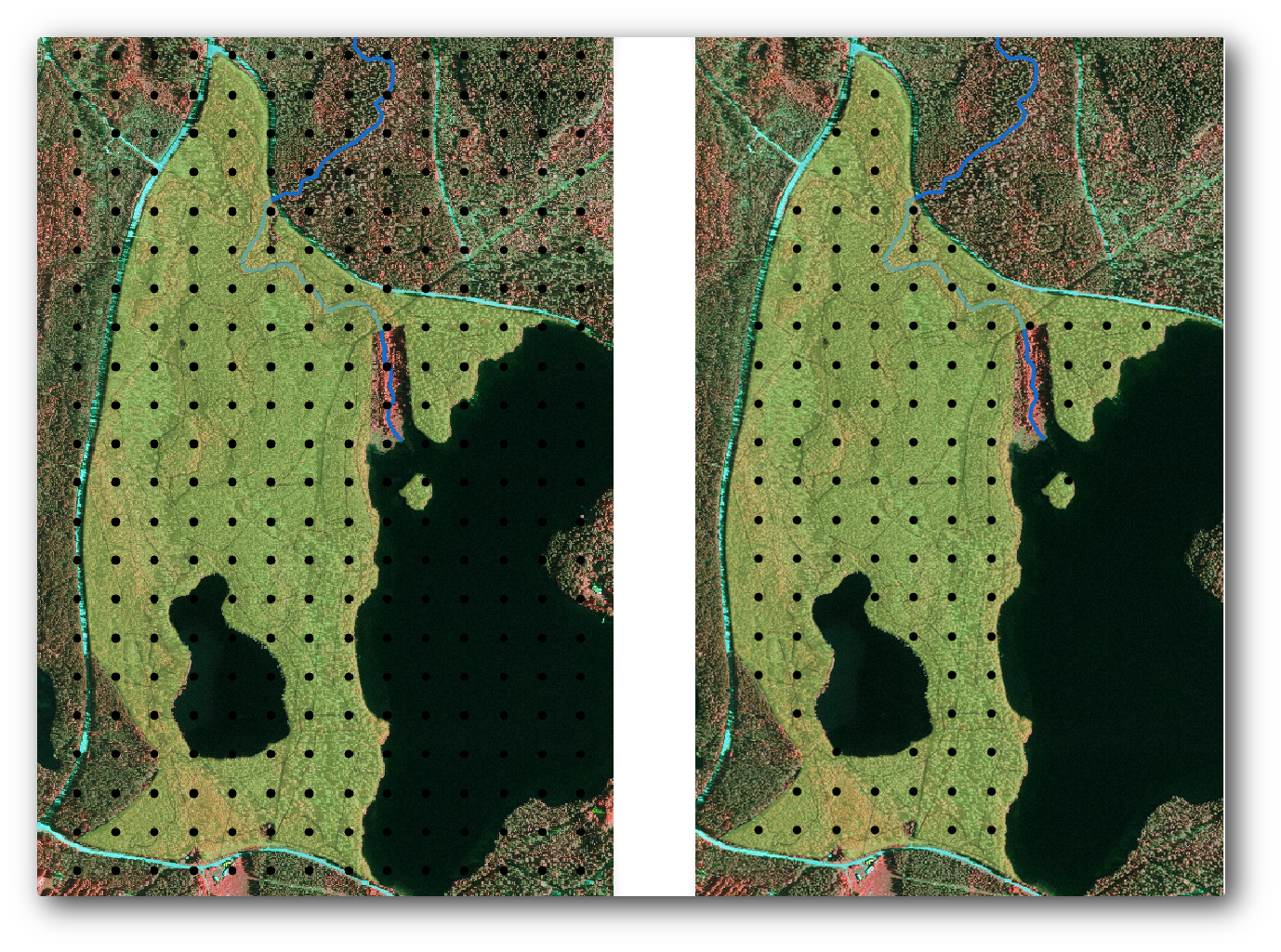
Open Vector ‣ Geoprocessing-gereedschap ‣ Clip.
Selecteer systematic_plots als Invoer vectorlaag.
Stel forest_stands_2012 in als de Cliplaag.
Sla het resultaat op als systematic_plots_clip.shp.
Selecteer Resultaat aan kaartvenster toevoegen.
Klik op OK.
U heeft nu de punten die de teams in het veld zullen gebruiken om naar de locaties van de ontworpen monsterplaatsen te navigeren. U kunt deze punten nog steeds voorbereiden zodat ze meer bruikbaar zijn voor het veldwerk. U zult tenminste betekenisvolle namen moeten toevoegen aan de punten en ze exporteren naar een indeling die kan worden gebruikt in hun GPS-apparaten.
Laten we beginnen met het benoemen van de monsterplaatsen. Als u de Attributentabel voor de monsterplaatsen binnen het bosgebied controleert, kunt u zien dat het standaard veld id automatisch is gegenereerd door het gereedschap Regelmatige punten. Label de punten om ze op de kaart te zien en overweeg of u deze nummers als deel voor de namen van uw monsterplaatsen kunt gebruiken:
Open de Laageigenschappen –> Labels voor uw systematic_plots_clip.
Selecteer Deze laag labelen met en selecteer het veld ID.
Ga naar de opties Buffer en selecteer Teken tekstbuffer, stel Grootte in op 1.
Klik op OK.
Bekijk nu de labels op uw kaart. U kunt zien dat de punten zijn gemaakt en genummerd van Oost naar West en vervolgens van Noord naar Zuid. Als u opnieuw naar de attributentabel kijkt, zult u zien dat de volgorde in de tabel ook dat patroon volgt. Tenzij u een reden hebt om de monsterplaatsen een andere naam te geven, is het benoemen ervan op de wijze van West-Oost/Noord-Zuid een logische volgorde en is een goede optie.
Notitie
Als u ze in een andere volgorde of met een andere naam zou willen hebben, zou u een werkblad kunnen gebruiken om in staat te zijn rijen en kolommen op een andere manier te ordenen en te combineren.
Niettegenstaande dat zijn de nummerwaarden in het veld id niet zo goed. Het zou beter zijn als de namen iets zouden zijn van p_1, p_2.... U kunt een nieuwe kolom maken voor de laag systematic_plots_clip:
Ga naar de Attributentabel voor systematic_plots_clip.
Schakel de modus Bewerken in.
Open de Veldberekening en noem de nieuwe kolom Plot_id.
Stel het Type voor veld in op Tekst (string).
- In the Expression field, write, copy or construct this formula concat('P_', $rownum ). Remember that you can also double click on the elements inside the Function list. The concat function can be found under String and the $rownum parameter can be found under Record.
Klik op OK.
Schakel de modus Bewerken uit en sla uw wijzigingen op.
Nu heeft u een nieuwe kolom met namen voor plaatsen die betekenis voor u hebben. Wijzig, voor de laag systematic_plots_clip, het veld dat wordt gebruikt voor de labels naar uw nieuwe veld Plot_id.
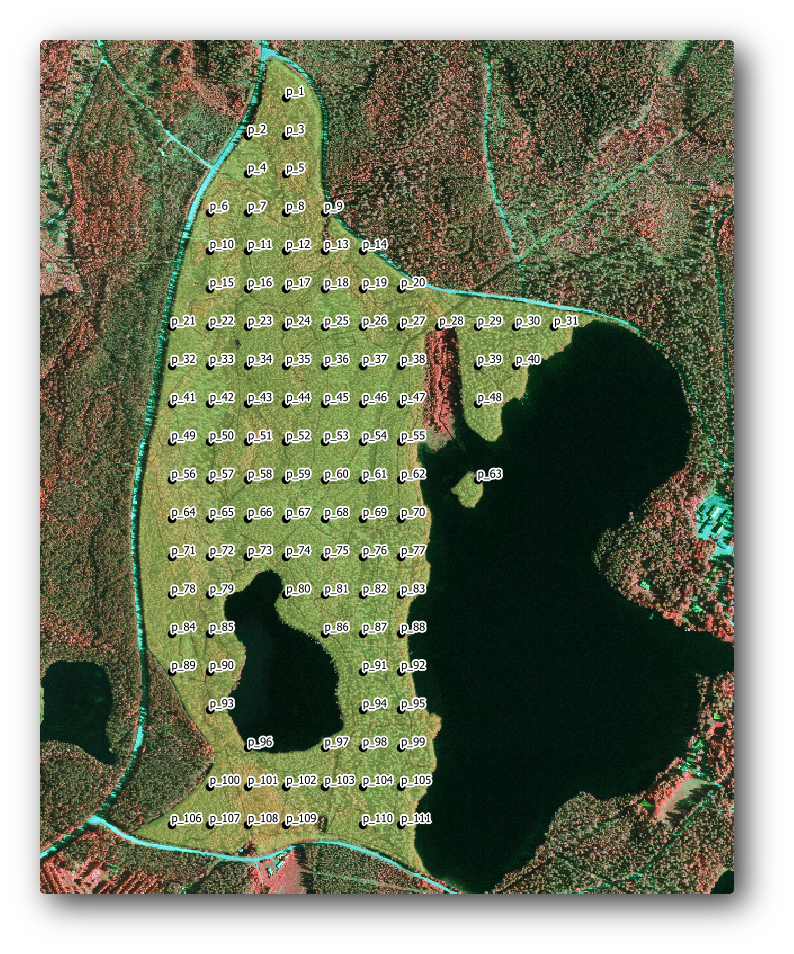
15.5.3.  Follow Along: Monsterplaatsen in GPX-indeling exporteren¶
Follow Along: Monsterplaatsen in GPX-indeling exporteren¶
The field teams will be probably using a GPS device to locate the sample plots you planned. The next step is to export the points you created to a format that your GPS can read. QGIS allows you to save your point and line vector data in GPS eXchange Format (GPX)<http://en.wikipedia.org/wiki/GPS_Exchange_Format>, which is an standard GPS data format that can be read by most of the specialized software. You need to be careful with selecting the CRS when you save your data:
Klik met rrechts op systematic_plots_clip en selecteer Opslaan als.
Selecteer GPS eXchange Format [GPX] in Formaat.
Sla de uitvoer op als plots_wgs84.gpx.
Selecteer Geselecteerd CRS in CRS.
Blader naar WGS 84 (EPSG:4326).
..note:: The GPX format accepts only this CRS, if you select a different one, QGIS will give no error but you will get an empty file.
Klik op OK.
Selecteer, in het dialoogvenster dat opent, alleen de laag waypoints (de rest van de lagen zijn leeg).
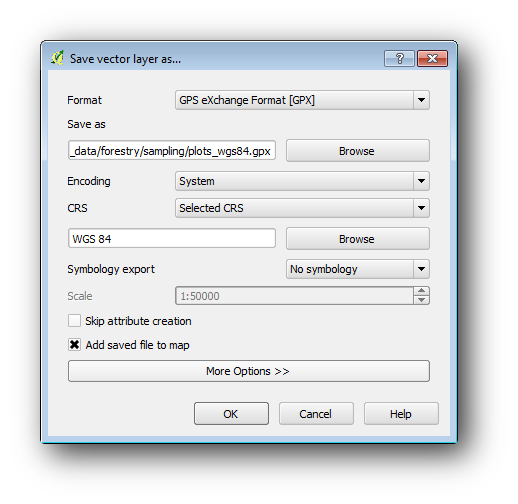
The inventory sample plots are now in a standard format that can be managed by most of the GPS software. The field teams can now upload the locations of the sample plots to their devices. That would be done by using the specific devices own software and the plots_wgs84.gpx file you just saved. Other option would be to use the GPS Tools plugin but it would most likely involve setting the tool to work with your specific GPS device. If you are working with your own data and want to see how the tool works you can find out information about it in the section Working with GPS Data in the QGIS User Manual.
Sla nu uw project van QGIS op.
15.5.4. In Conclusion¶
U zag zojuist hoe eenvoudig u een systematisch ontwerp voor monstername kunt maken dat gebruikt kan worden worden voor de inventarisatie van een bos. Het maken van andere typen ontwerpen voor het nemen van monsters zal het gebruiken van andere gereedschappen binnen QGIS behelzen, werkbladen of scripten om de coördinaten van de monsterplaatsen te berekenen, maar het algemene idee blijft hetzelfde.
15.5.5. What’s Next?¶
In de volgende les zult u zien hoe u de mogelijkheden voor Atlas in QGIS kunt gebruiken om automatisch gedetailleerde kaarten te genereren die teams in het veld zullen gebrukken om naar de monsterplaatsen te navigeren die aan hen zijn toegewezen.